Microsoft Edge浏览器作为Windows系统默认的现代浏览器,凭借其简洁的界面设计和强大的功能,成为众多用户日常上网的首选工具。对于希望快速访问特定网站的用户而言,设置自定义主页能显著提升使用效率。以下将详细介绍如何通过不同方式在Microsoft Edge中设置打开主页,涵盖基础设置、多主页配置及高级定制等场景。
一、基础设置:单主页配置1. 进入设置界面
打开Microsoft Edge浏览器后,点击右上角由三个点组成的“设置及其他”菜单图标,在弹出的下拉列表中选择“设置”选项,进入浏览器的核心配置页面。
2. 定位主页设置模块
在设置界面左侧导航栏中,选择“开始、主页和新建标签页”选项。此模块集中了与浏览器启动行为相关的所有配置项,包括主页、新建标签页的默认内容等。
3. 选择启动方式
在“Microsoft Edge启动时”选项中,提供三种启动模式:
- 打开新标签页:浏览器启动后显示默认的空白或资讯页面。
- 从上次中断的地方继续:恢复上次关闭浏览器时未关闭的所有标签页。
- 打开以下页面:自定义启动时加载的特定网页。
选择第三种模式后,点击右侧的“添加新页面”按钮。
4. 输入并保存主页地址
在弹出的输入框中,手动输入需要设为主页的网址(如“https://www.example.com”),点击“添加”按钮完成配置。此时关闭浏览器并重新启动,即可看到设定的主页自动加载。
二、进阶设置:多主页与本地页面1. 配置多个主页
在“打开以下页面”模式下,通过重复点击“添加新页面”按钮,可输入多个网址(如“https://www.example1.com”和“https://www.example2.com”)。设置完成后,浏览器启动时会同时打开所有指定页面,适合需要频繁访问多个网站的用户。
2. 设置本地网页为主页
若需将本地HTML文件设为主页,在输入框中输入文件路径(如“file:///C:/Users/YourName/Desktop/index.html”)。需确保路径格式正确,且文件未被系统安全策略限制访问。
三、高级定制:简约主页与按钮控制1. 创建简约主页
在设置界面中,通过“页面版式”选项选择“自定义”,关闭“快速链接”“推广链接”“问候语”等显示内容,并将“内容”设置为“内容关闭”。此操作可移除主页上的冗余元素,仅保留搜索框或空白页面,提升视觉简洁度。
2. 管理主页按钮显示
若需在工具栏中添加或隐藏主页按钮,进入设置界面的“外观”选项,找到“显示主页按钮”开关。开启后,点击工具栏的主页图标可快速返回设定页面;关闭则隐藏该按钮,适合追求极简界面的用户。
四、常见问题与解决方案1. 设置后主页未生效
检查输入的网址是否完整(包含“https://”前缀),并确认未被浏览器扩展或安全软件拦截。尝试清除浏览器缓存后重启。
2. 移动端设置差异
Edge移动版的主页设置路径为:点击菜单图标→选择“设置”→找到“主页”选项。部分功能(如多主页)可能受限于移动端界面设计。
3. 主页加载缓慢
可能是网络问题或服务器响应延迟导致。可尝试更换主页网址,或检查本地网络连接状态。
通过上述步骤,用户可根据个人需求灵活配置Microsoft Edge的主页行为。无论是追求效率的多标签页启动,还是偏好简洁的空白界面,Edge浏览器均提供了完善的解决方案。